Från den 1 juni och framåt kommer alla nya bilder och videor som laddas upp till Google Foto att räknas in i användarens lagringsgräns. Som ett resultat kan vissa människor faktiskt anser att det är datumet för att byta till en annan fotolagringstjänst. Lär dig hur du laddar ner eller exporterar dina filer till andra tjänster om du vill ta steget.
- Dessa appar hjälper din Android-smarttelefon att ta bättre bilder
- Bästa molnlagringslösningar på Android-smarttelefoner
Ändringar av lagringsreglerna för Google Foto påverkar de som har använt tjänsten för att spara smartphonefoton under hela tiden. Det är alldeles för lätt att få slut på det kostnadsfria lagringsutrymmet på 15 GB som erbjuds av Google, där betalprenumerationer slutar vara det enda sättet för dig att utöka det tillgängliga utrymmet.
Det är värt att notera att alla bilder som sparats före 1 juni med alternativet “Hög kvalitet” fortfarande inte räknas in i Googles lagringsgräns. Så om du läser den här artikeln före datumet, finns det fortfarande lite tid att äntligen få utföra lite städning online av dina tusentals digitala minnen.
- Hur man använder Samsung Galaxy S21 kamerafunktioner på vilken mobiltelefon som helst
Med verktyget Google Takeout kan du inte bara ladda ner filerna, utan även överföra dem till tjänster som Google Drive, Dropbox eller Box, förutom att exportera dina media till konkurrenter som Flickr eller Microsofts OneDrive.
Ladda ner filer från Google Foto till din dator
Google Takeout är ett verktyg som låter dig ladda ner din data från olika Google-tjänster, inklusive YouTube, Google Drive, Kalender, Gmail, etc. Det skapar en komprimerad fil med all relevant data från de begärda tjänsterna, och detta kan ta mycket av utrymme.
Lyckligtvis behöver filen inte laddas ner omedelbart. Tänk på att det bara är tillgängligt för nedladdning i en vecka på verktygets webbplats eller laddas upp till någon av de nämnda molnlagringstjänsterna.
För att skapa en säkerhetskopia med foton och videor från ditt Google Foto-konto, gå till webbplatsen Google Takeout, logga in använda ditt användarkonto och följ stegen nedan:
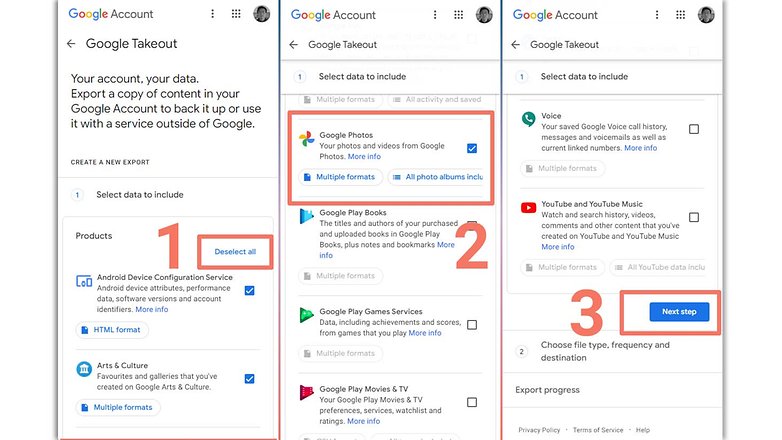
Google Takeout låter dig exportera data och filer från olika Google-tjänster / © NextPit
- Klicka på Avmarkera alla (annars kommer den genererade filen att inkludera data från alla andra webbplatser).
- Välj alternativet Google Foto. i knappen Alla fotoalbum inkluderade kan du välja vilka album som ska inkluderas i säkerhetskopian.
- Bläddra till slutet av skärmen och välj Nästa steg.
- Välj om du föredrar att ladda ner den genererade filen eller skicka den till någon av onlinetjänsterna, filtyp och storlek och välj sedan Skapa export.
- Skapandet av den komprimerade filen kan ta flera timmar beroende på mängden foton och videor. Du kommer att få ett e-postmeddelande om att säkerhetskopian är klar, med en länk för att ladda ner den.
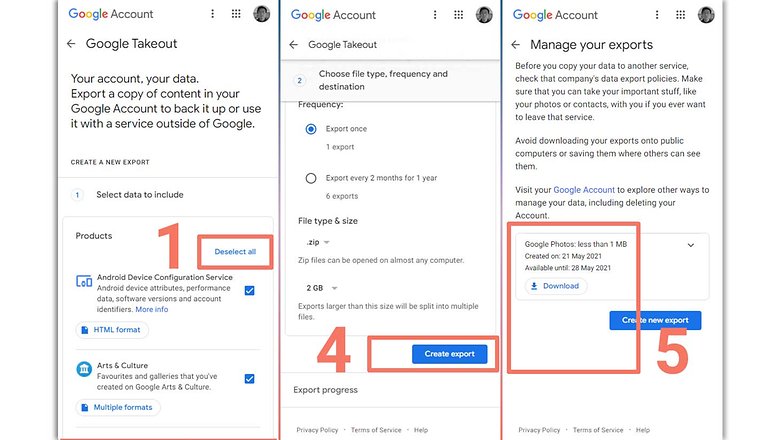
Paket med foton och videor är tillgängliga i sju dagar på webbplatsen Google Takeout / © NextPit
Inuti den genererade ZIP- eller TGZ-filen hittar du inte bara foton och videor i originalformatet, PNG, JPG och WEBP för foton och MP4 för videor beroende på dina kontoinställningar utan även foton och videor i originalmetadata i JSON-format som kan läsas i en vanlig textredigerare.
Kopiera filer från Google Foto till OneDrive eller Flickr
Ett annat alternativ som erbjuds av Google är att exportera foton och videor till rivaliserande tjänster som Flickr och Microsofts OneDrive. Verktyget kan vara särskilt intressant för dem som redan har betalplaner i någon av de två tjänsterna. Flickr Pro erbjuder obegränsat lagringsutrymme medan OneDrive är integrerat i ditt Microsoft 365-abonnemang.
Exportverktyget från Google Photos till sina konkurrenter kan också nås via Google Takeouts, logga bara in med relevant konto och följ instruktionerna:
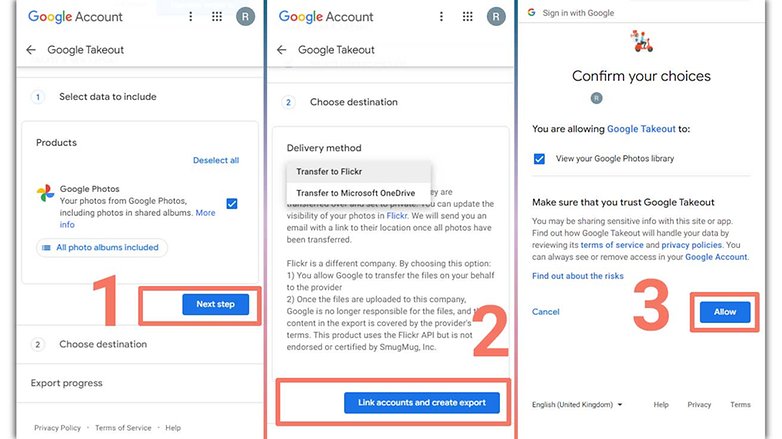
Albumexport är också tillgänglig för Flickr och OneDrive / © NextPit
- Bekräfta att Google Foto är valt och välj Nästa steg. Du kan välja vilka album du vill exportera med alternativet Alla fotoalbum ingår.
- Välj vilken tjänst du vill kopiera bilderna och videorna till och välj sedan Länka konton och skapa export.
- På följande skärmar bekräftar du Googles användarkonto genom att välja Tillåt.
- Du kommer att omdirigeras till inloggningsskärmen för den valda tjänsten i steg 2: ange användarnamn och lösenord och följ instruktionerna.
- Ge Google Takeouts åtkomst till Flickr/OneDrive och vänta på att filerna ska överföras.
Så här håller du Google Photos obegränsat efter 1 juni
För de som inte vill ha besväret med att hantera lagringsutrymme i sitt Google-konto har bara ett alternativ: köp en Pixel-smartphone från företaget. Foton och videor som laddas upp från Googles smartphones räknas inte mot kontots GBs gräns, förutsatt att de är inställda på alternativet “hög kvalitet” (vilket begränsar bildens upplösning i första hand).
När det gäller Pixel 3-modellen (och endast för den i skrivande stund) kommer foto- och videouppladdningar med originalkvalitet – utan någon form av komprimering eller förlust av upplösning – inte att räknas in i lagringskvoten förrän den 31 januari 2022 .
Men är gambiten värt besväret med att skaffa en utgående enhet? Har du bestämt dig för om du ska använda Google Fotos automatiska synkronisering efter ändrade lagringsregler? Låt oss veta vad du tycker eller har du några andra fotolagringstjänster att rekommendera i kommentarerna?